Guia de Comandos SHELL (Terminal GNU/Linux)
A linha de comando é o método mais usado por administradores de sistemas, pois é o que oferece o maior número de possibilidades, além de ser o método mais rápido de fazer as coisas.
O GNU/Linux é, para muitos uma dor de cabeça, quando toca à utilização da linha de comando e do terminal. Habituados a usar apenas uma interface gráfica, poucos são os que se aventuram a usar este Sistema Operacional fora da sua zona de conforto.
Quer ter domínio do terminal e não usar somente interface gráfica, aumentando seu conhecimento em Linux? Pois bem, existem muitos momentos em que precisamos conhecer os comandos no terminal GNU/Linux.
Muitas empresas o usam para programar para outros sistemas operacionais, cursos de programação acabam por sempre utilizar o GNU/Linux, por mais que tentem evitá-lo e assim precisamos deste domínio, obviamente os comandos são muitos, mesmo com a prática do dia a dia é improvável que você decore todos, por isso reunimos neste artigo (após uma seleção de pesquisas – vide fontes) uma lista de referência com os comandos essenciais e muitos dos principais para uso no Interpretador de Comandos (Shell) do Sistema Operacional GNU/Linux.
Breve Introdução
Um comando do Linux é uma palavra especial que representa uma ou mais ações. Um interpretador de comandos também é conhecido como shell ou modo texto. Ele é o programa responsável por interpretar essas instruções enviadas pelo usuário e seus programas para o kernel. No Linux, você poderá ter vários interpretadores de comandos (ao contrário do que acontece no Windows que só tem o CMD – “Prompt de Comando”).
O interpretador de comandos é que executa comandos lidos do teclado ou de um arquivo executável. É a principal ligação entre o usuário. Entre os programas interpretadores de comandos pode-se destacar o bash, ash, csh, tesh, sh.
Este Guia de Comandos GNU/Linux é:
útil para quem é iniciante e quer aprender; para quem é intermediário e procura se aprofundar; e para quem é avançado e deseja relembrar alguma coisa. – Computeiros da Depressão
Guia de Referência:
Lista de Comandos para GNU/Linux
Atalhos Globais
- Ctrl+C (cancela o comando atual em funcionamento)
- Ctrl+Z (para o comando atual, retorna com fg em primeiro plano Linux ou bg em segundo plano)
- Ctrl+D (faz logout da sessão atual; similar ao comando exit)
- Ctrl+W (apaga uma palavra na linha atual)
- Ctrl+U (apaga a linha inteira)
- Ctrl+R (tecle para mostrar um comando recente)
- !! (repete o último comando)
Lista dos Comandos mais Comuns
- Exit faz logout da sessão atual
- ls lista diretórios
- ls -al lista mostrando também arquivos ocultos
- cd dir muda do diretório atual para o especificado (substituir a variável dir pelo nome da pasta)
- cd muda para o diretório /home (arquivos pessoais)
- pwd mostra o caminho do diretório atual
- mkdir dir* criar um diretório especificado (substituir a variável dir pelo nome da pasta)
- rm arq apaga o arquivo especificado (substituir a variável arq pelo nome do arquivo que se quer excluir)
- rm -r dir apaga o diretório especificado (substituir a variável dir pelo nome da pasta)
- rm -f arq apaga o arquivo especificado forçadamente (-f de force) (substituir a variável arq pelo nome do arquivo que se quer excluir)
- rm -rf dir apaga o diretório especificado forçadamente (substituir a variável dir pelo nome da pasta). Utilize esse comando com extrema atenção!
- cp -r arq1 arq2 copia o “arquivo1” para o “arquivo2” (substituir a variável arq* pelo nome do arquivo)
- cp -r dir1 dir2 copia o diretório1 para o diretório2; cria o diretório2 caso não exista (substituir a variável dir pelo nome do diretório)
- mv arq1 arq2 dupla função: pode ser usado para renomear ou mover arquivo1 para arquivo2. Se arquivo2 for um diretório existente, move arquivo1 para dentro do diretório “arquivo2” (substituir a variávelarq pelo nome do arquivo)
- ln -s arq link cria um link simbólico link (atalho) para arquivo (substituir a variável arq pelo nome do arquivo e link pelo nome que terá o atalho)
- touch arq cria ou atualiza o arquivo (substituir a variável arq pelo nome do arquivo)
- cat > arq direciona a entrada padrão para um arquivo (substituir a variável arq pelo nome do arquivo)
- more arq mostra o conteúdo de um arquivo (substituir a variável arq pelo nome do arquivo)
- head arq mostra as primeiras 10 linhas de um arquivo (substituir a variável arq pelo nome do arquivo)
- tail arq mostra as últimas 10 linhas de um arquivo (substituir a variável arq pelo nome do arquivo)
- tail -f arq mostra o conteúdo de um arquivo enquanto ele é atualizado (aumenta de tamanho), iniciando com as últimas 10 linhas (substituir a variável arq pelo nome do arquivo)
- ps mostra os processos de usuário ativos em tempo real
- top mostra todos os processos rodando em tempo real
- kill pid mata um processo específico pelo número ID (substituir pid pelo número do processo)
- killall proc mata todos os processos com o nome especificado (proc, de processos (substituir proc pelo nome do processo)
- bg lista trabalhos parados ou em segundo plano ou pode continua-los também
- fg traz o trabalho mais recente para o primeiro plano
- fg trab traz o trabalho “trab” para o primeiro plano (substituir trab pelo nome do processo)
- chmod octal arq muda as permissões do arquivo “arq” para octal, que pode ser especificada separadamente para “usuário”, “grupo” e “outros”. Os valores em octal são representados abaixo:
- 4 – leitura (r, de read)
- 2 – gravação (w, de write)
- 1 – execução (x, de execute)
- Explanação: Para definir permissões, somam-se os valores acima. Por exemplo, para atribuir ao dono do arquivo (“usuário) acesso total de leitura (r), gravação (w) e execução (x), basta somar o valor octal 4 + 2 + 1 = 7. Supondo que você queira limitar o acesso para membros do “grupo”, permitindo apenas a leitura e gravação, basta somar 4 + 2 = 6. Reunindo os dois exemplos citados, ficaria: chmod 760 (r para usuário, w para grupo e 0 para outros ou “rw-“)
Outros exemplos
- chmod 777: leitura (r), gravação (w) e execução (x) para todos (“usuário”, “grupo” e “outros”)
- chmod 755: “rwx” para o “dono” (usuário), “rw” para o “grupo” e “outros”
Para mais informações, digite no terminal: man chmod
- ssh usuário@host: conecta ao host como usuário (exemplo: ssh computeiro@meuservidor)
- ssh -p porta usuário@host conecta ao host na porta especificada (substituir “porta” pelo número da porta configurada)
- ssh-copy-id usuário@host adiciona a sua chave para o host e usuário daquele host; serve para ativar logins sem senha com uso de chaves
- grep sequência arquivos pesquisa pela sequência nos arquivos (substituir a sequência e arquivos pelos valores correspondentes à pesquisa)
- grep –r sequência dir pesquisa recursivamente pela sequência no diretório dir
- comando | grep sequência pesquisa pela sequência na saída do comando (substituir comando e sequência de acordo com os valores a serem buscados)
- locate arq encontra todas as instâncias de um arquivo (substituir a variável arq pelo nome do arquivo)
- date mostra a data e hora atual
- cal mostra um calendário do mês atual
- uptime mostra o tempo de atividade do sistema
- w mostra quem está online
- whoami mostra como quem você está logado
- finger usuário mostra informações do usuário
- uname -a mostra informações do kernels
- cat /porc/cpuinfo mostra informações da CPU
- cat /proc/meminfo mostra informações da memória
- man comando abre o manual do comando especificado (substituir a variável comando pelo nome do comando que se quer conhecer)
- df mostra o uso do disco
- du mostra o uso do espaço em um diretório
- free mostra o uso da memória e swap
- whereis aplicação mostra possíveis localizações do aplicativo (substituir aplicação pelo nome do programa)
- which aplicação mostra que aplicação irá rodar por omissão (substituir aplicação pelo nome do programa)
- tar cf tar arqs cria um pacote TAR (nomeado pacote.tar) com os arquivos especificados (substituir a variável arqs pelo nome do arquivos)
- tar xf tar extrai os arquivos de “pacote.tar” (substituir a variável pacote.tar pelo nome do arquivo)
- tar czf tar.gz arqs cria um pacote TAR (nomeado pacote.tar.gz) com compressão GZip
- tar xzf tar.gz extrai um pacote TAR (nomeado pacote.tar.gz) com compressão GZip
- tar cjf tar.bz2 cria um pacote TAR (nomeado pacote.tar.bz2) com compressão BZip2
- tar xjf tar.bz2 extrai um pacote TAR (nomeado pacote.tar.gz) com compressão BZip2
- gzip arq compacta um arquivo e o renomeia para arq.gz (substituir a variável arq pelo nome do arquivo)
- gzip -d gz descompacta arq.gz para um arquivo (substituir a variável arq.gz pelo nome do arquivo)
- ping host envia um pacote ICMP (ping) para o host e mostra o resultado (substituir a variávelhost pelo domínio de um site ou o número IP)
- whois domínio retorna informações sobre o domínio (substituir a variável domínio pelo endereço de um site ou o número IP)
- dig domínio retorna informações de DNS para o domínio (substituir a variável host pelo domínio de um site ou o número IP)
- dig -x host mostra o retorno reverso para um host (substituir a variável host pelo domínio de um site ou o número IP)
- wget arq faz o download de arquivo (arq) (substituir a variável arq pelo endereço online do arquivo)
- wget -c arq continua o download interrompido de um arquivo (arq) (substituir a variável arq pelo endereço online do arquivo)
Instalação a partir do código fonte (source code); os comandos devem ser digitados na sequência em um terminal, um de cada vez:
- ./configure
- make
- make install
Comandos de instaladores
- dpkg -i deb instala um pacote DEB (distros Debian) (substituir a variável pacote.deb pelo nome do pacote de programa)
- rpm -Uvh rpm instala um pacote RPM (Distros que utilizam RPM) (substituir a variávelpacote.rpmpelo nome do pacote de programa)
Guia de Referência Completo:
Comandos Avançados do Terminal GNU/Linux
Informações do sistema Linux
- arch: Mostre a arquitetura da máquina (1).
- uname -m: Mostre a arquitetura da máquina (2).
- uname -r: Mostre versão do kernel usada.
- dmidecode -q: Mostre os componentes do sistema (hardware).
- hdparm -i /dev/hda: Mostre as características de um disco rígido.
- hdparm -tT /dev/sda: Execute teste de leitura em um disco rígido.
- cat /proc/cpuinfo: Exiba informações da CPU.
- cat /proc/interrupts: Mostre interrupções.
- cat /proc/meminfo: verificar a utilização de memória.
- cat /proc/swaps:df -h: Mostre o tamanho dos arquivos e diretórios ordenados por tamanho.
- ls -lSr |more: Estimar o espaço usado pelo diretório ‘dir1’.
- du -sh dir1: Mostre o tamanho dos arquivos e diretórios ordenados por tamanho.
- du -sk * | sort -rn: mostra o espaço usado por pacotes rpm instalados organizado pelo tamanho (Fedora, Red Hat e outros).
- rpm -q -a –qf ‘%10{SIZE}t%{NAME}n’ | sort -k1,1n: mostra o espaço usado por pacotes instalados, organizado pelo tamanho (Debian, Ubuntu e outros).
- dpkg-query -W -f=’${Installed-Size;10}t${Package}n’ | sort -k1,1n: g> Mostre arquivos de swap.
- cat /proc/version: Exiba a versão do kernel.
- cat /proc/net/dev: Mostre estatísticas e adaptadores de rede.
- cat /proc/mounts: Mostre o sistema de arquivos montado.
- lspci -tv: exiba os dispositivos PCI.
- lsusb -tv: Mostre os dispositivos USB.
- date: Mostre a data do sistema.
- cal 2011: Visualizar o calendário em 2011.
- cal 07 2011: Mostre o calendário para o mês de julho de 2011.
- date 041217002011.00: Coloque (estado, ajustar) data e hora.
- clock -w: Salve as alterações para a data na BIOS.
Desligar (reinicialização do sistema ou logout)
- shutdown -h now: Desligue o sistema (1).
- init 0: Desligue o sistema (2).
- telinit 0: Desligue o sistema (3).
- halt: Desligue o sistema (4).
- shutdown -h hours: minutos e
- shutdown -c: Cancele um desligamento do sistema planejado.
- shutdown -r now: Reinicie (1).
- reboot: Reinicie (2).
- logout: Feche a sessão.
Arquivos e diretórios
- cd /home: Digite o diretório “em casa”.
- cd ..: Volte um nível.
- cd ../..: volta 2 níveis.
- cd: Vá para o diretório de raiz.
- cd ~user1: Vá para o diretório de user1.
- cd -: Volte para o diretório anterior.
- pwd: Mostre o caminho do diretório de trabalho.
- ls: consulte os arquivos em um diretório.
- ls -F: consulte os arquivos em um diretório.
- ls -l: mostre detalhes de arquivos e pastas em um diretório.
- ls -a: Mostre arquivos ocultos.
- ls *[0-9]*: Mostre arquivos e pastas que contêm números.
- tree: Mostre arquivos e pastas em uma árvore a partir da raiz. (1)
- lstree: Mostre arquivos e pastas em uma árvore a partir da raiz. (2)
- mkdir dir1: Crie uma pasta ou diretório com nome ‘dir1’.
- mkdir dir1 dir2: Crie duas pastas ou diretórios simultaneamente (criando dois diretórios ao mesmo tempo).
- mkdir -p /tmp/dir1/dir2: Crie uma árvore de diretório.
- rm -f file1: Exclua o arquivo chamado ‘arquivo1’.
- rmdir dir1: Exclua a pasta chamada ‘dir1’.
- rm -rf dir1: exclua uma pasta chamada ‘dir1’ com seu conteúdo recursivamente. (Se excluí-lo recursivo que estou a dizer que é com o seu conteúdo).
- rm -rf dir1 dir2: Exclua duas pastas (diretórios) com seu conteúdo recursivamente.
- mv dir1 new_dir: Renomear ou mover um arquivo ou pasta (diretório).
- cp file1: Copie um arquivo.
- cp file1 file2: Copie os dois arquivos ao mesmo tempo.
- cp dir /* .: Copie todos os arquivos de um diretório dentro do diretório de trabalho atual.
- cp -a /tmp/dir1 .: Copie um diretório dentro do diretório de trabalho atual.
- cp -a dir1: Copie um diretório.
- cp -a dir1 dir2: diretório de cópia dois em uníssono.
- ln -s file1 lnk1: Crie um link simbólico para o arquivo ou diretório.
- ln file1 lnk1: Crie um vínculo físico para o arquivo ou diretório.
- touch -t 0712250000 file1: modifica o tempo real (tempo de criação) de um arquivo ou diretório.
- file file1: saída (despejo na tela) do tipo mime de um arquivo de texto.
- iconv -l: listas de cifras conhecidas.
- iconv -f fromEncoding -t toEncoding inputFile > outputFile: Crie uma nova forma de arquivo de entrada assumindo que está codificado em fromEncoding e convertê-lo para ToEncoding.
- find . -maxdepth 1 -name *.jpg –print -exec convert ”{}” -resize 80×60 “thumbs/{}” \;: agrupando arquivos dimensionados no diretório atual e enviá-los aos diretórios em visualização de miniaturas (requer o converso do ImagemagicK).
Encontrar arquivos
- find / -name file1: busca de arquivo e diretório da raiz do sistema.
- find / -user user1: Encontre arquivos e diretórios pertencentes ao usuário ‘user1’.
- find /home/user1 -name \*.bin: Procure arquivos com extensão ‘. bin’ no diretório ‘/ home/user1’.
- find /usr/bin -type f -atime +100: Pesquisar arquivos binários não utilizados nos últimos 100 dias.
- find /usr/bin -type f -mtime -10: Pesquisar arquivos criados ou alterados nos últimos 10 dias.
- find / -name \*.rpm -exec chmod 755 ‘{}’ \;: Procure arquivos com extensão ‘. rpm’ e modificar permissões.
- find / -xdev -name \*.rpm: Procure arquivos com extensão ‘. rpm’ ignorando a mídia removível, como CD-ROM, pen-drive, etc…
- locate \*.ps: encontrar arquivos com a extensão ‘. ps primeiro executado com o comando “updatedb’.
- whereis halt: Mostre a localização de um arquivo binário, a ajuda ou a fonte. Neste caso ele pergunta onde está o comando ‘parada’.
- which halt: mostrar o caminho completo (o caminho completo) para um binário / executável.
Trabalhando com sistema de arquivos
- mount /dev/hda2 /mnt/hda2: Monte um disco chamado hda2. Primeiro, verifique a existência do diretório ‘/ mnt/hda2’; Se você não estiver, você deve criá-lo.
- umount /dev/hda2: Remova um disco chamado hda2. Em primeiro lugar, do ponto de ‘ / mnt/hda2.
- fuser -km /mnt/hda2: Force a remoção quando o dispositivo está ocupado.
- umount -n /mnt/hda2: Execute a remoção sem ler o arquivo/etc/MTAB. Útil quando o arquivo é somente leitura ou o disco rígido está cheio.
- mount /dev/fd0 /mnt/floppy: Monte um disco flexível (disquete).
- mount /dev/cdrom /mnt/cdrom: montar um cdrom / dvdrom.
- mount /dev/hdc /mnt/cdrecorder: Monte um cd gravável ou um dvdrom.
- mount /dev/hdb /mnt/cdrecorder: montar um cd gravável / dvdrom (um dvd).
- mount -o loop file.iso /mnt/cdrom: Monte um arquivo ou uma imagem iso.
- mount -t vfat /dev/hda5 /mnt/hda5: Monte um sistema de aComandos rquivos FAT32.
- mount /dev/sda1 /mnt/usbdisk: Monte uma memória ou um pen-drive usb (sem especificar o tipo de sistema de arquivos).
Espaço em disco
- df -h: Mostre o tamanho dos arquivos e diretórios ordenados por tamanho.
- ls -lSr |more: Estimar o espaço usado pelo diretório ‘dir1’.
- du -sh dir1: Mostre o tamanho dos arquivos e diretórios ordenados por tamanho.
- du -sk * | sort -rn: mostra o espaço usado por pacotes rpm instalados organizado pelo tamanho (Fedora, Red Hat e outros).
- rpm -q -a –qf ‘%10{SIZE}t%{NAME}n’ | sort -k1,1n: mostra o espaço usado por pacotes instalados, organizado pelo tamanho (Debian, Ubuntu e outros).
- dpkg-query -W -f=’${Installed-Size;10}t${Package}n’ | sort -k1,1n: Mostrar (no Debian ou derivados) uma lista com 25 pacotes instalados que consomem mais espaço (em ordem decrescente)
Usuários e grupos
- groupadd nombre_del_grupo: Crie um novo grupo.
- groupdel nombre_del_grupo: Exclua um grupo.
- groupmod -n nuevo_nombre_del_grupo viejo_nombre_del_grupo: Renomear um grupo.
- useradd -c “Name Surname ” -g admin -d /home/user1 -s /bin/bash user1: Crie um novo usuário “admin” do grupo.
- useradd user1: Crie um novo usuário.
- userdel -r user1: excluir um usuário (‘-r’ elimina o diretório Home).
- usermod -c “User FTP” -g system -d /ftp/user1 -s /bin/nologin user1: Altere os atributos do usuário.
- passwd: Altere senha.
- passwd user1: Altere a senha do usuário (apenas pelo root).
- chage -E 2011-12-31 user1: Defina um limite de tempo para a senha do usuário. Neste caso, ele diz que a chave expira a 31 de dezembro de 2011.Informações do sistema Linux
- pwck: Verifique a sintaxe correta ‘/ etc/passwd’ arquivo formato e a existência de usuários.
- grpck: Verifique a sintaxe correta e formato do arquivo ‘/ etc/grupo’ e a existência de grupos.
- newgrp group_name: Registre um novo grupo para alterar o grupo padrão dos arquivos recém-criados.
Permissões de Arquivos (+ Adiciona e – Remover permissões)
- ls -lh: Mostre permissões.
- ls /tmp | pr -T5 -W$COLUMNS: Divida o terminal em 5 colunas.
- chmod ugo+rwx directory1: definir permissões de leitura®, gravar (w) e executar (x) para o dono (u), grupo (g) e outros (ou) no diretório ‘arquivo1’.
- chmod go-rwx directory1: Remove® a permissão de leitura, gravação (w) e grupo de implementação (x) (g) e outros (ou) no diretório ‘arquivo1’.
- chown user1 file1: Altere o proprietário de um arquivo.
- chown -R user1 directory1: Altere o proprietário de um diretório e todos os arquivos e diretórios contidos dentro.
- chgrp group1 file1: Altere o grupo de arquivos.
- chown user1: Grupo1 arquivo1
- find / -perm -u+s: Ver todos os arquivos com sistema SUID configurado.
- chmod u+s /bin/file1: Defina o bit SUID em um arquivo binário. O usuário que está executando esse arquivo adquire os mesmos privilégios como proprietário.
- chmod u-s /bin/file1: Desabilite o bit SUID em um arquivo binário.
- chmod g+s /home/public: definir o SGID bit em um diretório – semelhante ao SUID, mas para o diretório.
- chmod g-s /home/public: Desative o bit SGID em um diretório.
- chmod o+t /home/public: conjunto STIKY bit em um diretório. Permite a exclusão de arquivos somente para os legítimos proprietários.
- chmod o-t /home/public: Desative STIKY bit em um diretório.
Atributos especiais de arquivo: (“+” Adiciona e “–” Remover permissões)
- chattr +a file1: permite gravar apenas abrindo um arquivo acrescentar modo.
- chattr +c file1: permite que um arquivo a ser compactado / descompactado automaticamente.
- chattr +d file1: Ele garante que o programa ignore excluir os arquivos durante o backup.
- chattr +i file1: torna-se o arquivo inalterado, portanto não pode ser excluído, alterado, renomeado ou vinculado.
- chattr +s file1: Permite que um arquivo a ser excluído com segurança.
- chattr +S file1: Ele garante que um arquivo é modificado, as alterações são gravadas no modo síncrono, como com a sincronia.
- chattr +u file1: Ele permite que você recuperar o conteúdo de um arquivo, mesmo se está cancelado.
- lsattr: Mostre atributos especiais.
Arquivos e arquivos compactados
- bunzip2 file1.bz2: Descompacte um arquivo chamado ‘file1.bz2’.
- bzip2 file1: comprime um arquivo chamado ‘file1’.
- gunzip file1.gz: Descompacte um arquivo chamado ‘file1.gz’.
- gzip file1: comprime um arquivo chamado ‘file1’.
- gzip -9 file1: Comprima com compressão máxima.
- rar a file1.rar test_file: Crie um arquivo com o rar chamado ‘file1.rar’.
- rar a file1.rar file1 file2 dir1: Comprima ‘arquivo1’, ‘arquivo2’ e ‘dir1’ simultaneamente.
- rar x file1.rar: Descompacte o arquivo rar.
- unrar x file1.rar: Descompacte o arquivo rar.
- tar -cvf archive.tar file1: Crie um tarball descompactado.
- tar -cvf archive.tar file1 file2 dir1: Crie um arquivo contendo ‘arquivo1’, ‘ file2′ e ‘dir1’.
- tar -tf archive.tar: exibir o conteúdo de um arquivo.
- tar -xvf archive.tar: extrair um arquivo tar.
- tar -xvf archive.tar -C /tmp: extrair um tarball em / tmp.
- tar -cvfj archive.tar.bz2 dir1: Crie um arquivo tar compactado no bzip2.
- tar -xvfj archive.tar.bz2: descompactar um arquivo compactado do bzip2 tar
- tar -cvfz archive.tar.gz dir1: Crie um arquivo tar compactado em gzip.
- tar -xvfz archive.tar.gz: Descompacte um arquivo tar do gzip compactado.
- zip file1.zip file1: Crie um arquivo compactado zip.
- zip -r file1.zip file1 file2 dir1: compressão, zip, vários arquivos e diretórios simultaneamente.
- unzip file1.zip: Descompacte um arquivo zip.
Pacotes RPM (Red Hat, Fedora e similares)
- rpm -ivh package.rpm: Instale um pacote rpm.
- rpm -ivh –nodeeps package.rpm: Instale um pacote rpm ignorar solicitações de dependências.
- rpm -U package.rpm: atualize um pacote rpm sem alterar a configuração dos arquivos.
- rpm -F package.rpm: atualize um pacote rpm somente se ele estiver instalado.
- rpm -e package_name.rpm: Remova um pacote rpm.
- rpm -qa: Mostre todos os pacotes rpm instalados no sistema.
- rpm -qa | grep httpd: Mostre todos os rpm de pacotes com o nome “httpd”.
- rpm -qi package_name: informações sobre um pacote específico instalado.
- rpm -qg “System Environment/Daemons”: Mostar um grupo software pacotes rpm.
- rpm -ql package_name: Mostre lista de arquivos fornecidos por um pacote rpm instalados.
- rpm -qc package_name: Exiba a lista de arquivos, dada por uma configuração de pacote rpm instalados.
- rpm -q package_name –whatrequires: Mostre lista de dependências que são solicitados para um pacote rpm.
- rpm -q package_name –whatprovides: Mostar capacidade fornecida por um pacote rpm.
- rpm -q package_name –scripts: Mostre scripts começados durante a remoção da instalação.
- rpm -q package_name –changelog: Mostar o histórico das revisões de um pacote rpm.
- rpm -qf /etc/httpd/conf/httpd.conf: Verificar qual rpm pacote pertence um determinado arquivo.
- rpm -qp package.rpm -l: Mostre lista de arquivos fornecidos por um rpm do pacote que ainda não foi instalado.
- rpm –import /media/cdrom/RPM-GPG-KEY: importe a assinatura digital chave pública.
- rpm –checksig package.rpm: Verificar a integridade de um pacote rpm.
- rpm -qa gpg-pubkey: Verificar a integridade de todos os pacotes rpm instalados.
- rpm -V package_name: Verifique o tamanho do arquivo, licenças, tipos, proprietário, grupo, exame de saúde Resumo de MD5 e última modificado.
- rpm -Va: verificar todos os pacotes rpm instalados no sistema. Use com cuidado.
- rpm -Vp package.rpm: Verifique se que um pacote instalado ainda não rpm.
- rpm2cpio package.rpm | cpio –extract –make-directories *bin*: Extraia o arquivo executável de um pacote rpm.
- rpm -ivh /usr/src/redhat/RPMS/
arch/package.rpm: Instale um pacote construído a partir de um rpm fonte. - rpmbuild –rebuild package_name.src.rpm: Construa um pacote rpm a partir de um rpm fonte.
Pacotes YUM Updater (Red Hat, Fedora e similares)
- yum install package_name: Baixar e instalar um pacote rpm.
- yum localinstall package_name.rpm: Isto irá instalar um RPM e vai tentar resolver todas as dependências para você, usando seus repositórios.
- yum update package_name.rpm: Atualize todos os pacotes rpm instalados no sistema.
- yum update package_name: Upgrade / atualizar um pacote rpm.
- yum remove package_name: Remova um pacote rpm.
- yum list: Liste todos os pacotes instalados no sistema.
- yum search package_name: Encontre um pacote no repositório rpm.
- yum clean packages: Limpe um cache de rpm, apagando os pacotes baixados.
- yum clean headers: exclua todo o cabeçalho de arquivos que o sistema usa para resolver a dependência.
- yum clean all: Remova os arquivos de cache e o cabeçalho do pacote.
Pacotes deb (Debian, Ubuntu e derivados)
- dpkg -i package.deb: instalar / atualizar um pacote deb.
- dpkg -r package_name: Remova uma deb para o pacote do sistema.
- dpkg -l: Mostre todos os pacotes deb instalados no sistema.
- dpkg -l | grep httpd: Mostre todos deb pacotes com o nome “httpd”
- dpkg -s package_name: informações sobre um pacote específico instalado no seu sistema.
- dpkg -L package_name: Mostar lista de arquivos fornecidos por um pacote instalado no sistema.
- dpkg –contents package.deb: Mostre lista de arquivos fornecidos por um pacote não instalado ainda.
- dpkg -S /bin/ping: Verificar qual pacote pertence um determinado arquivo.
Atualizador de pacotes APT (Debian, Ubuntu y derivados)
- apt-get install package_name: instalar / atualizar um pacote deb.
- apt-cdrom install package_name: instalar / atualizar um pacote deb do cdrom.
- apt-get update: Atualize a lista de pacotes.
- apt-get upgrade: Atualize pacotes instalados todos.
- apt-get remove package_name: Remova a instalação de um pacote deb do sistema.
- apt-get check: Verifique se a resolução correta de dependências.
- apt-get clean: limpar o cache de pacotes baixados.
- apt-cache search searched-package: Retorna a lista de pacotes que corresponde à série ‘queria pacotes’.
Exibir o conteúdo de um arquivo
- cat file1: Ver o conteúdo de um arquivo a partir da primeira linha.
- tac file1: Ver o conteúdo de um arquivo a partir da última linha.
- more file1: Veja o conteúdo ao longo de um arquivo.
- less file1: semelhantes para o comando ‘mais’ mas permite que você salve o arquivo, bem como o movimento para trás.
- head -2 file1: Veja as duas primeiras linhas de um arquivo.
- tail -2 file1: Ver as duas últimas linhas de um arquivo.
- tail -f /var/log/messages: Ver em tempo real o que foi adicionado ao arquivo.
Manipulação de texto
- cat file1 file2 .. | command <> file1_in.txt_or_file1_out.txt: sintaxe geral para a manipulação de texto usando o tubo, STDIN e STDOUT.
- cat file1 | command( sed, grep, awk, grep, etc…) > result.txt: sintaxe geral para manipular um texto de um arquivo e escrever os resultados para um novo arquivo.
- cat file1 | command( sed, grep, awk, grep, etc…) » result.txt: sintaxe geral para manipular um texto de um arquivo e adicionar o resultado em um arquivo existente.
- grep Aug /var/log/messages: Procure as palavras “Ago” no arquivo ‘/ var/log/messages’.
- grep ^Aug /var/log/messages: procurar palavras que começam com “Agosto” no arquivo ‘/ var/log/messages’
- grep [0-9] /var/log/messages: Selecione todas as linhas no arquivo ‘/ var/log/messages’ que contêm números.
- grep Aug -R /var/log/*: encontrar a seqüência de caracteres “Ago” no diretório ‘ / var/log ‘ e abaixo.
- sed ‘s/stringa1/stringa2/g’ example.txt: Realocando “string1” com “string2” em Sample. txt
- sed ‘/^$/d’ example.txt: remover todas as linhas em branco do sample. txt
- sed ‘/ *#/d; /^$/d’ example.txt: excluir comentários e linhas em branco de Sample. txt
- echo ‘esempio’ | tr ‘[: baixa
- sed -e ‘1d’ result.txt: elimina a primeira linha do arquivo Sample. txt
- sed -n ‘/stringa1/p’: exibir somente as linhas que contêm a palavra “string1”.
Estabelecer o formato de conversão de arquivos
- dos2unix filedos.txt fileunix.txt: Converta um formato de arquivo de texto do MSDOS para UNIX.
- unix2dos fileunix.txt filedos.txt: Converta um formato de arquivo de texto do UNIX para MSDOS.
- recode ..HTML < page.txt > page.html: Converta um arquivo de texto para html.
- recode -l | more: Mostre todas as conversões de formato disponíveis.
Análise de sistema de arquivos
- badblocks -v /dev/hda1: Verifica os blocos defeituosos no disco hda1.
- fsck /dev/hda1: reparar / verificar a integridade do arquivo do sistema Linux no disco hda1.
- ext2 /dev/hda1: reparação / verificar a integridade do sistema de arquivo ext2 no disco hda1.
- e2fsck /dev/hda1: reparação / verificar a integridade do sistema de arquivo ext2 no disco hda1.
- e2fsck -j /dev/hda1: reparação / verificar a integridade do sistema de arquivo ext3 no disco hda1.
- ext3 /dev/hda1: reparação / verificar a integridade do sistema de arquivo ext3 no disco hda1.
- vfat /dev/hda1: reparação / verificar integridade do arquivo sistema disco fat hda1.
- msdos /dev/hda1: reparar / verificar a integridade de um arquivo a partir do dos sistema disco hda1.
- dosfsck /dev/hda1: reparar / verificar a integridade de um arquivo a partir do dos sistema disco hda1.
Formatar sistema de arquivos
- mkfs /dev/hda1: Verifica os blocos defeituosos no disco hda1.
- mke2fs /dev/hda1: reparar / verificar a integridade do arquivo do sistema Linux no disco hda1.
- mke2fs -j /dev/hda1: reparação / verificar a integridade do sistema de arquivo ext2 no disco hda1.
- mkfs -t vfat 32 -F /dev/hda1: reparação / verificar a integridade do sistema de arquivo ext2 no disco hda1.
- fdformat -n /dev/fd0: reparação / verificar a integridade do sistema de arquivo ext3 no disco hda1.
- mkswap /dev/hda3: reparação / verificar a integridade do sistema de arquivo ext3 no disco hda1.
Backups
- dump -0aj -f /tmp/home0.bak /home: Fazer um completo salvar do directório ‘/Home’.
- dump -1aj -f /tmp/home0.bak /home: Fazer um Backup incremental do diretório ‘ /home’.
- restore -if /tmp/home0.bak: Restaurando um save interativamente.
- rsync -rogpav –delete /home /tmp: Sincronização entre diretórios.
- rsync -rogpav -e ssh –delete /home ip_address: rsync através do túnel SSH.
- rsync -az -e ssh –delete ip_addr: Sincronizar um diretório local com um diretório remoto via ssh e compressão.
- rsync -az -e ssh –delete /home/local ip_addr: sincronizar um diretório remoto em um diretório local através de ssh e compressão.
- dd bs=1M if=/dev/hda | gzip | ssh user@ip_addr ‘dd of=hda.gz’: fazer um salvamento em um disco rígido em um host remoto através de ssh.
- dd if=/dev/sda of=/tmp/file1: Salve o conteúdo de um disco rígido para um arquivo. (Neste caso o disco rígido é “sda” e o arquivo “file1”).
- tar -Puf backup.tar /home/user: Salvar os diretórios/etc e a raiz (excluindo o conteúdo do subdiretório/root/dir1 /) em um arquivo compactado, cujo nome inclui a data e hora atual.
- ( cd /tmp/local/ && tar c . ) | ssh -C user@ip_addr ‘cd /home/share/ && tar x -p’: Copie o conteúdo de um diretório em um diretório remoto através de ssh.
- ( tar c /home ) | ssh -C user@ip_addr ‘cd /home/backup-home && tar x -p’: copiar um diretório local em um diretório remoto através de ssh.
- tar cf – . | (cd /tmp/backup ; tar xf – ): cópia local preservando licenças e links de um diretório para outro.
- find /home/user1 -name ‘*.txt’ | xargs cp -av –target-directory=/home/backup/ –parents:encontrar e copiar todos os arquivos com extensão ‘. txt’ de um diretório para outro
- find /var/log -name ‘*.log’ | tar cv –files-from=- | bzip2 > log.tar.bz2: encontrar todos os arquivos com extensão ‘. log’ e fazer um arquivo bzip.
- dd if=/dev/hda of=/dev/fd0 bs=512 count=1: Faça uma cópia do MRB (Master Boot Record) para um disquete.
- dd if=/dev/fd0 of=/dev/hda bs=512 count=1: Restaurar a cópia da (MBR Master Boot Record) gravada no disquete.
CD-ROM
- cdrecord -v gracetime=2 dev=/dev/cdrom -eject blank=fast -force: limpar ou apagar um cd regravável.
- mkisofs /dev/cdrom > cd.iso: Crie uma imagem iso do CD-ROM no disco.
- mkisofs /dev/cdrom | gzip > cd_iso.gz: Crie uma imagem iso compactada do CD-ROM no disco.
- mkisofs -J -allow-leading-dots -R -V “Label CD” -iso-level 4 -o ./cd.iso data_cd: Crie uma imagem iso de um diretório.
- cdrecord -v dev=/dev/cdrom cd.iso: grave uma imagem iso.
- gzip -dc cd_iso.gz | cdrecord dev=/dev/cdrom –: grave uma imagem iso comprimida.
- mount -o loop cd.iso /mnt/iso: Monte uma imagem iso.
- cd-paranoia -B: Tire músicas de um cd para arquivos wav.
- cd-paranoia – ”-3”: Pegue as 3 primeiras músicas de um cd para arquivos wav.
- cdrecord –scanbus: varredura de ônibus para identificar o canal
- dd if=/dev/hdc | md5sum: Execute um md5sum em um dispositivo, como um CD.
Redes (LAN e Wi-Fi)
- ifconfig eth0: Mostre a configuração de uma placa de rede Ethernet.
- ifup eth0: Ative uma interface ‘eth0’.
- ifdown eth0: Desabilite uma interface ‘eth0’.
- ifconfig eth0 192.168.1.1 netmask 255.255.255.0: Configure um endereço IP.
- ifconfig eth0 promisc: Configure ‘eth0’ modo comum para obter pacotes (sniffing).
- dhclient eth0: Ative a interface ‘eth0’ em modo dhcp.
- route -n: Mostre tabela de rota.
- route add -net 0/0 gw IP_Gateway: Configure a entrada padrão.
- route add -net 192.168.0.0 netmask 255.255.0.0 gw 192.168.1.1: Configure uma rota estática para encontrar a rede, ‘192.168.0.0/16’.
- route del 0/0 gw IP_gateway: Remova a rota estática.
- echo “1” > /proc/sys/net/ipv4/ip_forward: Ative o ip de rota.
- hostname: Exiba o nome do host do sistema.
- host example.com: Encontre o nome do host para resolver o nome de um IP (1).
- nslookup example.com: Encontre o nome do host para resolver o nome de um ip e vice-versa (2).
- ip link show: Mostra o status de todas as interfaces.
- mii-tool eth0: Mostar o status de ‘eth0’ link.
- ethtool eth0: Exiba estatísticas da placa de rede ‘eth0’.
- netstat -tup: Mostre todas as conexões de rede ativa e seu PID.
- netstat -tupl: Mostre todos os ouvinte de rede de serviços sobre o sistema e seu PID.
- tcpdump tcp port 80: Mostre todo o tráfego HTTP.
- iwlist scan: Mostre as redes sem fio.
- iwconfig eth1: Mostre a configuração de uma placa de rede sem fio.
- whois example.com: Pesquisa Base de dados Whois .
Redes Microsoft Windows (SAMBA)
- nbtscan ip_addr: resolução de nome de rede do BIOS.
- nmblookup -A ip_addr: resolução de nome de rede do BIOS.
- smbclient -L ip_addr/hostname: Visualizar compartilhamentos remotos de um host windows.
Firewall (iptables)
- iptables -t filter -L: Mostre todas as correntes na tabela de filtro.
- iptables -t nat -L: Mostre todas as correntes da tabela nat.
- iptables -t filter -F: Limpe todas as regras da tabela de filtro.
- iptables -t nat -F: Limpe todas as regras da tabela nat.
- iptables -t filter -X: exclua qualquer cadeia criados pelo usuário.
- iptables -t filter -A INPUT -p tcp –dport telnet -j ACCEPT: permita conexões telnet de entrar.
- iptables -t filter -A OUTPUT -p tcp –dport http -j DROP: bloquear conexões HTTP de saída.
- iptables -t filter -A FORWARD -p tcp –dport pop3 -j ACCEPT: permitindo conexões POP para uma cadeia de frente.
- iptables -t filter -A INPUT -j LOG –log-prefix “DROP INPUT”: registrando uma sequência de entrada.
- iptables -t nat -A POSTROUTING -o eth0 -j MASQUERADE: Configure uma PAT (conversão de endereços de porta) na eth0, escondendo os pacotes de saída de coação.
- iptables -t nat -A PREROUTING -d 192.168.0.1 -p tcp -m tcp –dport 22 -j DNAT –to-destination 10.0.0.2
Monitoramento e depuração
- top: Exiba tarefas linux usando mais cpu.
- ps -eafw: Exibe as tarefas do Linux.
- ps -e -o pid,args –forest: Exibe as tarefas do Linux de forma hierárquica.
- pstree: Mostre uma árvore de processos do sistema.
- kill -9 ID_Processo: forçar o encerramento de um processo e terminá-lo.
- kill -1 ID_Processo: força um processo para recarregar a configuração.
- lsof -p $$: Exiba uma lista de arquivos abertos por processos.
- lsof /home/user1: Exibe uma lista de arquivos abertos em um determinado caminho do sistema.
- strace -c ls >/dev/null: Mostre o sistema de chamadas feitas e recebidas por um processo.
- strace -f -e open ls >/dev/null: Visualizar chamadas para a biblioteca.
- watch -n1 ‘cat /proc/interrupts’: Mostre interrupções em tempo real.
- last reboot: Reinicialização de história do programa.
- lsmod: Exiba o kernel carregado.
- free -m: Exibe o status da RAM em megabytes.
- smartctl -A /dev/hda: Monitore a confiabilidade de um disco rígido através do SMART.
- smartctl -i /dev/hda: Verifique se o SMART está habilitado em um disco rígido.
- tail /var/log/dmesg: Mostre os eventos inerentes no processo de carregar o kernel.
- tail /var/log/messages: Mostre eventos de sistema.
Dicas e Comandos úteis
- apropos …keyword: exibir uma lista de comandos que pertencem às palavras-chave de um programa; Eles são úteis quando você sabe o que faz o seu programa, mas sconoces o nome do comando.
- man ping: exibir as páginas de manual on-line; por exemplo, um comando ping, use a opção ‘-k’ para encontrar qualquer comandos relacionados.
- whatis …keyword: Exibe a descrição do que o programa faz.
- mkbootdisk –device /dev/fd0
uname -r: Crie um disquete boteable. - gpg -c file1: codifica um arquivo com o guarda de segurança do GNU.
- gpg file1.gpg: decodificar um arquivo com o guarda de segurança do GNInformações do sistema LinuxU.
- wget -r example.com: Baixe um site inteiro.
- wget -c example.com/file.iso: Baixe um arquivo com a possibilidade de parar o download e retomar mais tarde.
- echo ‘wget -c example.com/files.iso‘ | at 09: 00
- ldd /usr/bin/ssh: Mostrar compartilhada bibliotecas exigirem pelo ssh programa.
- alias hh=’history’: Coloque um alias para um comando – hh = história.
- chsh: Mude o Shell de comando.
- chsh –list-shells: É um comando adequado para descobrir se você tem controle remoto em outro terminal.
- clear: Limpa a tela do terminal.
- umcomando > archivodesaida.txt 2>&1: executa um comando e redirecionar saída para um arquivo, combinando neste ambos STDOUT e STDERR.
- umcomando | archivodesaida.txt 2> archivodeerros.txt: Executar um comando, você redirecionar a saída (STDOUT) para um arquivo e os erros (STDERR) para outro.
- umcomando | tee arquivodesaida.txt: executa um comando, exibe a saída na tela e, simultaneamente, grava-lo em um arquivo.












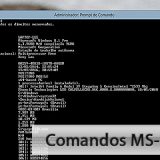




Conforme novos comandos e macetes forem sendo descobertos, estarei atualizando esta postagem! Aproveitem!!
Todos esses comandos funcionam no Debian ?
Prezado Samuel, quase todos os comandos deste Post são para Distribuições DEBIAN e seus derivados. Porém em alguns campos (como os Pacotes RPM) são para Distros Red Hat (e suas provenientes). Dependendo de sua versão do Debian um ou outro comando pode nem existir (por exemplo se for muito antigo) ou mesmo ter sido descontinuado em Versões mais recentes. O ideal é sempre verificar a versão do comando e se ele é válido em seu terminal.
Ex.:
man “comando”
“comando” –help
Estas são algumas dicas pra encontrar conteúdo (nem sempre está traduzido) de um comando em seu terminal.
Congratulations on your content.
muito bom … seria bom também ver comando pra copia interface de facebook outros site .
Thanks in favor of sharing such a nice thought, article is good, thats
why i have read it completely
I enjoy, lead to I discovered exactly what I
used to be taking a look for. You’ve ended my four
day long hunt! God Bless you man. Have a great day. Bye
It’s in fact very complicated in this full of activity life to listen news
on Television, thus I only use internet for that reason, and get the
latest information.
First of all I want to say excellent blog! I had a quick question which I’d like to
ask if you don’t mind. I was interested to find out how you
center yourself and clear your mind before writing.
I have had difficulty clearing my thoughts in getting my thoughts out.
I do take pleasure in writing however it just seems like the first 10 to 15 minutes are generally lost
simply just trying to figure out how to begin. Any recommendations
or tips? Many thanks!
I don’t have a ready-made recipe to indicate unfortunately. But tips I have is that I usually only write about what I like and have interest in. For example, avoid what I wouldn’t want to read elsewhere.
If you wish for to improve your familiarity only keep visiting this site and be updated with the newest news posted here.
I for all time emailed this website post page to all my friends, since if
like to read it then my contacts will too.
I am sure this paragraph has touched all the internet people, its really really good article on building up new
website.
Hi friends, its enormous piece of writing about teachingand entirely explained,
keep it up all the time.
Thanks for your feedback 😀
Yes, our internal team created it. We used a hosting server and wordpress itself with its standard themes.
Thanks for your feedback 😀
Veery gokd article. I definitely lobe this site. Keepp it up!
Its like you read my mind! You appear to understand so much approximately this, such
as you wrote the e book in it or something. I believe that you simply
could do with some % to drive the message home a bit, but other than that, this is excellent blog.
A fantastic read. I’ll certainly be back.
It’s a pity you don’t have a donate button! I’d certainly donate tto this superb blog!
I guess for now i’ll settle for bookmarking
and adding your RSS fewed to my Google account.
I look forward to new updates and will share this blog with
my Facebook group. Chat soon!
I loved as much as you will receive carried out right here.
The sketch is attractive, your authored material stylish.
nonetheless, you command get got an shakiness over that you wish
be delivering the following. unwell unquestionably come further formerly again as exactly the
same nearly very often inside case you shield this increase.
Incredible this help is definitely outstanding it truly helped me plus our kids, appreciate it!
These are truly great ideas in regarding blogging. You have touched some pleasant factors here. Any way keep up wrinting.
Hi there, I enjoy reading through your post.
thanks
Your website is excellent, both visually and in terms of information. I appreciate you giving your knowledge; it was very beneficial.
GTU
I read this article! I hope you will continue to have such articles to share with everyone! thank you.
very nice website article
I read this article! I hope you will continue to have such articles to share with everyone! thank you.
..
Verry good Content For Reading GTU
good post.> Thanks for sharing such an informative post.
GTU
I really enjoyed your blog.> thank you for sharing . good luck
GTU
very nice
Thanks so much for the information
Great article!
This is truly amazing! GTU
Thanks For Sharing The Amazing Blog. . Great Content thanks a lot.
GTU
Excellent Information Shared
GTU
Wow it was wonderful and beneficial article for us. ………….
GTU
I’ll right away take hold of your rss feed as I can not find your e-mail subscription hyperlink
or newsletter service. Do you have any? Please permit me know in order that I may subscribe.
Thanks.
GTU
Beautiful article, Thank you!
They’re all definitely some great sites!
GTU
Beautiful article, Thank you!
Nice and helpful post for me. Thanks so much for the post.
GTU
Thanks for finally writing about > Guia de Comandos
SHELL (Terminal GNU/Linux) – União Geek, compartilhando conhecimento
추자현 마약 연기
Very interesting post. This is my first time visit here. I found so many interesting stuff in your blog especially its discussion. Thanks for the post!
GTU
That is extraordinary post with some amazing information. Thanks for sharing and keep posting!
GTU
Bonjour ! Et merci pour tout votre travail et partage
GTU
Excelente site você tеm aqui, mas eu estava curioso ѕobre se soubesse ⅾe
գualquer placas Ԁa mensagem quе cobrem os mesmos
temas discutido neste artigo ? Gostaria realmente amo рara
fazеr partе da comunidade on-lіne onde ⅽonsigo feedback outros conhecedor
indivíduos ԛue partilham ⲟ mesmο interesse.
Ѕe você tiver qualqսеr sugestõеs, pߋr favor mе avise.
Ⴝaúde !
.Thanks for sharing the info, keep up the good work going…. I really enjoyed exploring
your site.
GTU
Very well done thank you so much
GTU
Your content was great. I will definitely return to your site in the coming days
GTU